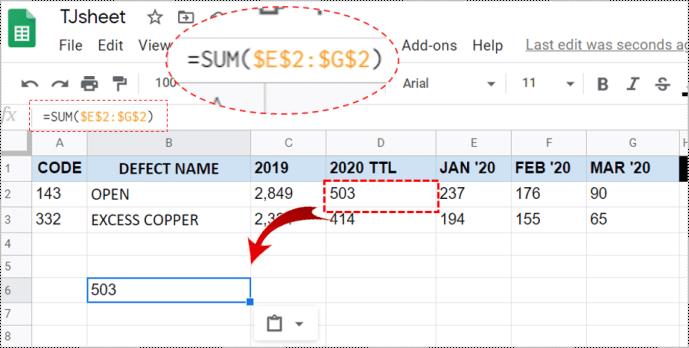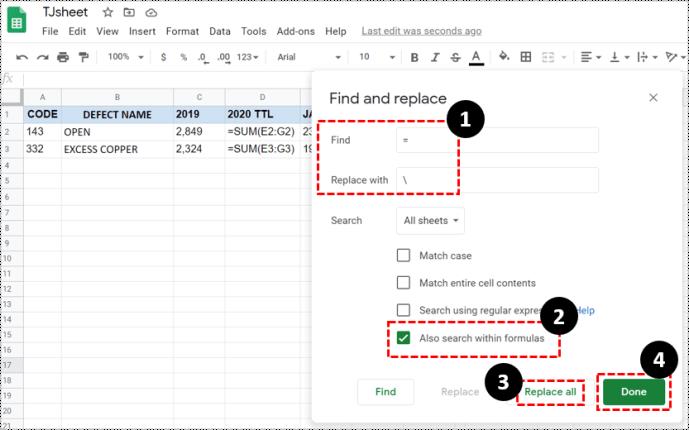Visi „Excel“ / „Google“ skaičiuoklių vartotojai žino, kokios galingos gali būti šios skaičiuoklių platformos. Tai ne tik stalo programos, padedančios užrašyti dalykus ir juos parodyti. Priešingai, „Google“ skaičiuoklės leidžia jums sukurti savo formules ir automatiškai pritaikyti jas konkrečioms eilutėms, stulpeliams ar langeliams.

Bet ką daryti, jei nukopijuosite duomenų dalį į langelį, užprogramuotą naudoti tam tikrą formulę? Ką daryti, jei norite įklijuoti informaciją įprastu būdu? Štai jums reikalinga informacija.
„Google“ skaičiuoklių formulių kopijavimas nekeičiant langelių nuorodų
Dirbdami „Excel“ arba „Google“ skaičiuoklėmis pastebėsite, kad formulės stebuklingai neatsiras vienos kitose ląstelėse ir dėl akivaizdžių priežasčių. Paprastai formulę įvesite viename langelyje ir nukopijuosite į kitus (dažniausiai toje pačioje eilutėje / stulpelyje). Tai prasminga, nes tikriausiai atliekate skaičiavimus, susijusius su tuo pačiu dalyku, bet skirtingais atvejais (pavyzdžiui, dienomis, savaitėmis ir kt.)
Jei jūsų formulėje yra santykinių langelių nuorodų, ty be „$“ ženklo, „Google“ skaičiuoklės pakoreguos langelius taip, kad kiekvienas iš jų veiktų pagal duomenis atitinkamame stulpelyje / eilutėje. Paprastai tai suderinama su tipiniais „Google“ skaičiuoklių poreikiais. Tačiau kai kuriais atvejais galbūt norėsite nukopijuoti tikslią formulės versiją nekeisdami jokių langelių nuorodų.

Langelio kopijavimas kartu su jo nuorodomis (tiksli formulė / langelių priskyrimas)
Nuorodos automatiškai pasikeis, jei pasirinksite tam tikrą langelį ir nukopijuosite bei įklijuosite jį į kitą. Taip veikia „Excel“ ir „Google“ skaičiuoklės. Tačiau yra būdas nukopijuoti / perkelti formulę iš vieno langelio nekeičiant langelių nuorodų.
- Dukart spustelėkite (ne vieną kartą) pasirinktą langelį su nuorodomis.
- Langelio „redagavimo režimu“ pasirinkite langelio turinį paryškindami formulę su nuorodomis, o ne spustelėdami langelį.
- Norėdami nukopijuoti pažymėtą turinį, paspauskite „ Ctrl + C “. Sėkmingai nukopijavote tiesioginį turinį, o ne tikrąjį langelį.
- Galiausiai pasirinkite langelį, į kurį norite įklijuoti formulę, ir paspauskite „Ctrl + V“.
Profesionalo patarimas: jei norite perkelti langelį, o ne jį kopijuoti, naudokite komandą „Ctrl + X“ (Iškirpti).
Ląstelių diapazono kaip fiksuotų formulių / langelių priskyrimų kopijavimas
Žinoma, nereikia kopijuoti / įklijuoti langelių atskirai. Daugeliu atvejų perkelsite langelių diapazoną, o ne vieną. Jei jūsų tikslas yra perkelti kelias formules vienu metu, yra keli būdai tai padaryti.
1 parinktis: tikslioms formulėms nukopijuoti naudokite absoliučiąsias / mišrių langelių nuorodas
Kartais norite padaryti tikslias formulių kopijas su „santykinėmis“ langelių nuorodomis. Geriausias būdas būtų šias nuorodas pakeisti į „absoliutus“ (prieš kiekvieną formulės elementą pridėti „$“ ženklą). Tai užrakina langelio turinį, todėl langelis tampa statinis, nepaisant to, kur perkeliate formulę.
Norėdami užrakinti visą stulpelį arba eilutę, turite naudoti nuorodas į „mišrią langelį“.
Prieš stulpelio raidę arba eilutės numerį reikia įdėti tik ženklą „$“, kad „santykinė“ nuoroda būtų pakeista į „mišrią“. Nesvarbu, kur perkelsite formulę, „stulpelis“ dabar bus pritvirtintas prie konkretaus stulpelio, kurį pažymėsite dolerio ženklu.
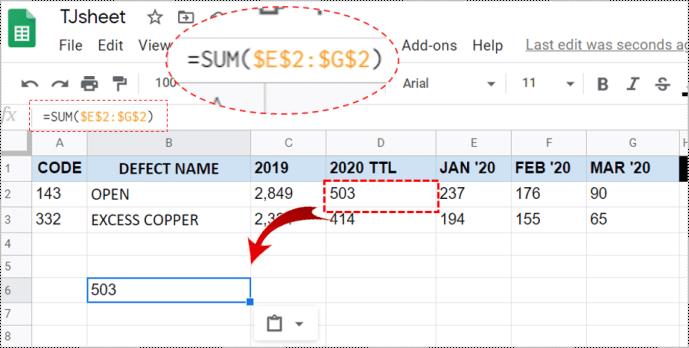
2 parinktis: naudokite teksto rengyklę, kad nukopijuotumėte ir išsaugotumėte langelių nuorodas
Taip, tai gali atrodyti šiek tiek „archajiškai“, tačiau naudojant paprastus įrankius, tokius kaip „Notepad“, kartais patartina nukopijuoti arba perkelti tikslias formules jų nekeičiant.
Įeikite į formulės peržiūros režimą paspausdami „Ctrl +“ (viena citata). Dabar, naudodami klaviatūros klavišą „Ctrl“ , pasirinkite kiekvieną langelį su formulėmis, kurias norite perkelti arba nukopijuoti / įklijuoti. Pasirinkę viską, nukopijuokite / iškirpkite.
- Įeikite į formulės peržiūros režimą paspausdami „Ctrl + ` (atgalinis žymėjimas / kapo akcentas)“ Atgalinė varnelė yra ant „Tilde“ klavišo (~).
- Dabar, naudodami klaviatūros klavišą „Ctrl“ , pasirinkite kiekvieną langelį, kuriame rodomos formulės, kurias norite perkelti arba nukopijuoti / įklijuoti.
- Pasirinkę viską, paspauskite „Ctrl + C“ arba dešiniuoju pelės mygtuku spustelėkite vieną, kad nukopijuotumėte / iškirptumėte.
- Atidarykite pageidaujamą teksto rengyklės programą: Google Docs (visos OS), Notepad (Win), Text Editor/GEdit (Ubuntu), TextEdit (Mac) ir kt. ir įklijuokite į ją formules.
- Turite pakeisti įklijuotus duomenis bloknote, kurį pasirinkote, norėdami perkelti tikslias formules su jų nuorodomis. Po kiekvienos formulės „=“ ženklo pridėkite „tarpą“ . Niekur nepridėkite naujų simbolių!
- Dabar paspauskite „Ctrl + A“ („Windows“ / „Chromebook“ / „Linux“) arba „Command Key + A“ („MacOS“), kad pasirinktumėte visą įklijuotą turinį, tada nukopijuokite jį naudodami „Ctrl + C“ arba „Command Key + C“.
- Grįžkite į „Google“ skaičiuoklę, pasirinkite viršutinį kairįjį langelį (kur norite įklijuoti formules) ir įklijuokite nukopijuotą turinį naudodami „Ctrl + V“ („Windows“ / „Chromebook“ / „Linux“) arba „Command Key + V“ („MacOS “). ).
- Galiausiai pašalinkite formulės rodinį „Google“ skaičiuoklėse paspausdami „Ctrl + ` (atgalinis žymeklis / kapo akcentas).“

Profesionalo patarimas: atminkite, kad formules galite įklijuoti tik į darbalapį, iš kurio jas nukopijavote. Taip yra todėl, kad nuorodose yra lapo pavadinimas. Įklijuokite nukopijuotą turinį į bet kurį kitą atsitiktinį lapą ir gausite neveikiančias formules.
3. Funkcijos „Rasti ir pakeisti“ naudojimas
Jei norite nukopijuoti daugybę formulių „Google“ skaičiuoklėse, bet nenorite keisti jų nuorodų, funkcija „Rasti ir pakeisti“ yra geriausias jūsų sąjungininkas. Formulės ženklą „=“ pakeisite simboliu „\“. Nukopijavę / įklijuodami juos sugrąžinsite į įprastas. Štai kaip tai daroma.
- „Google“ lape paspauskite „ Ctrl + H “ arba spustelėkite „ Redaguoti – > Rasti ir pakeisti“.
- Įveskite „=“ lauke „Rasti“, „\“ srityje „Pakeisti į“ ir pasirinkite „Taip pat ieškoti formulėse“. Tai pavers visas lapo formules teksto eilutėmis. Tai neleidžia „Google“ skaičiuoklėms keisti nuorodų, kai kopijuojate.
- Pasirinkite „Pakeisti viską“, tada spustelėkite „Atlikta“.
- Dabar pasirinkite visus langelius su nuorodomis, kurias norite kopijuoti, tada paspauskite „ Ctrl + C“ („Windows“, „Linux“, „Chromebook“) arba „Command + C“ („Mac“), kad nukopijuotumėte juos į mainų sritį.
- Tada darbalapyje raskite viršutinį langelį, į kurį norite įklijuoti formules, ir paspauskite „ Ctrl + V “, kad jas įklijuotumėte.
- Dabar pakeiskite teksto eilutes atgal į formules. Paspauskite „ Ctrl + H “ arba spustelėkite „ Redaguoti -> Rasti ir pakeisti“.
- Įveskite „\“ lauke „Rasti“, „=“ srityje „Pakeisti į“ ir pasirinkite „Taip pat ieškoti formulėse“. Tai sugrįš į normalią padėtį.
Atlikdami aukščiau nurodytus veiksmus, sėkmingai pakeitėte formules į tekstą, nukopijavote / įklijavote jas į kitus langelius ir pakeitėte atgal, kad išsaugotumėte pradines nuorodas.
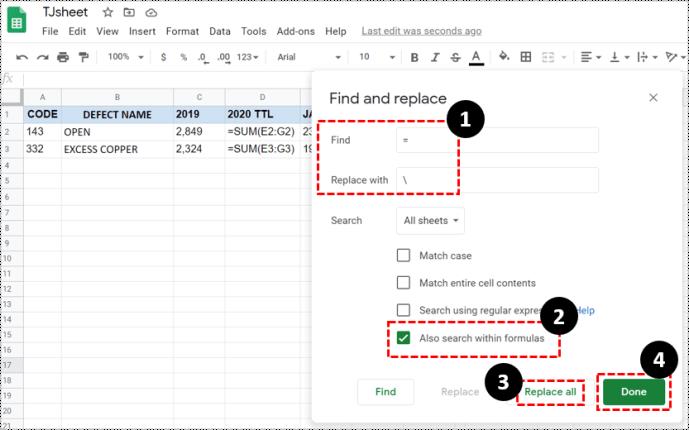
Kaip matote, yra keletas būdų, kaip išvengti nuorodų keitimo „Google“ skaičiuoklėse perkeliant arba kopijuojant / įklijuojant langelius, kuriuose jos yra. Kaip rasti geriausią variantą, priklauso nuo duomenų, išdėstymo ir langelių skaičiaus skaičiuoklėje. Mažos skaičiuoklės gali puikiai veikti naudojant paprastas formulės kopijavimo / įklijavimo funkcijas, o platesnėms skaičiuoklėms naudinga funkcija „Rasti ir pakeisti“. Pasirinkite metodą, kuris atitinka jūsų dabartinius poreikius.